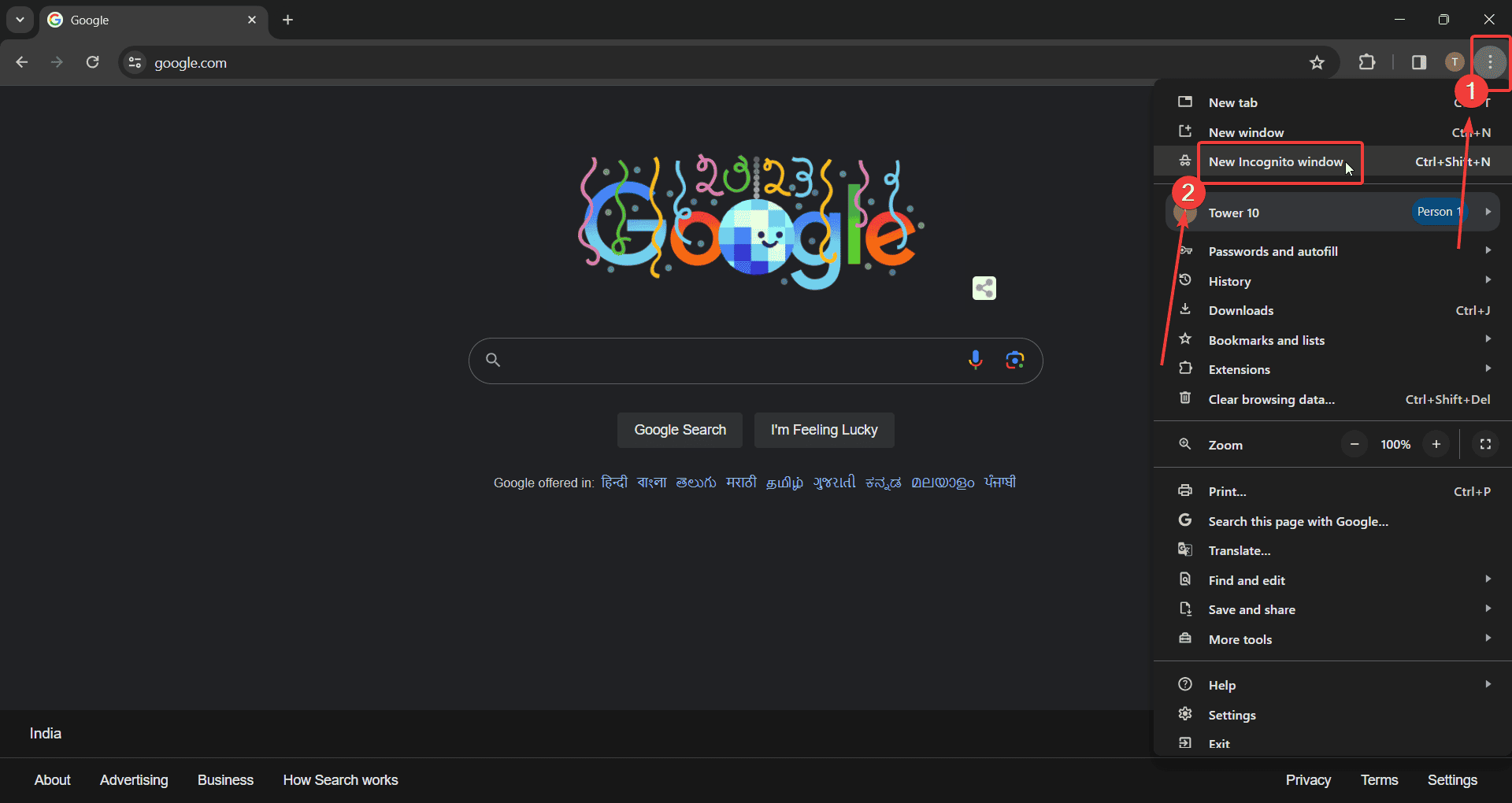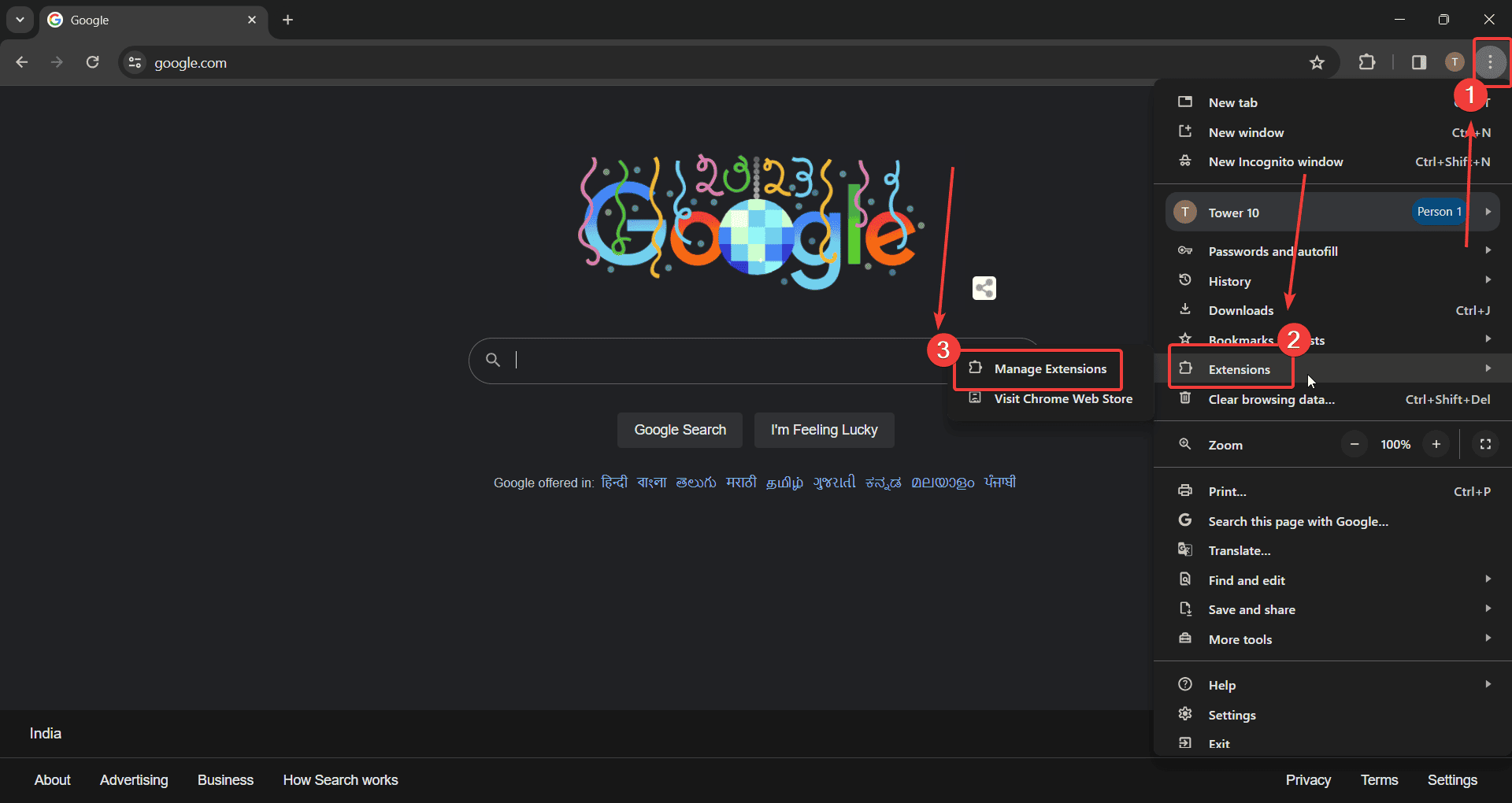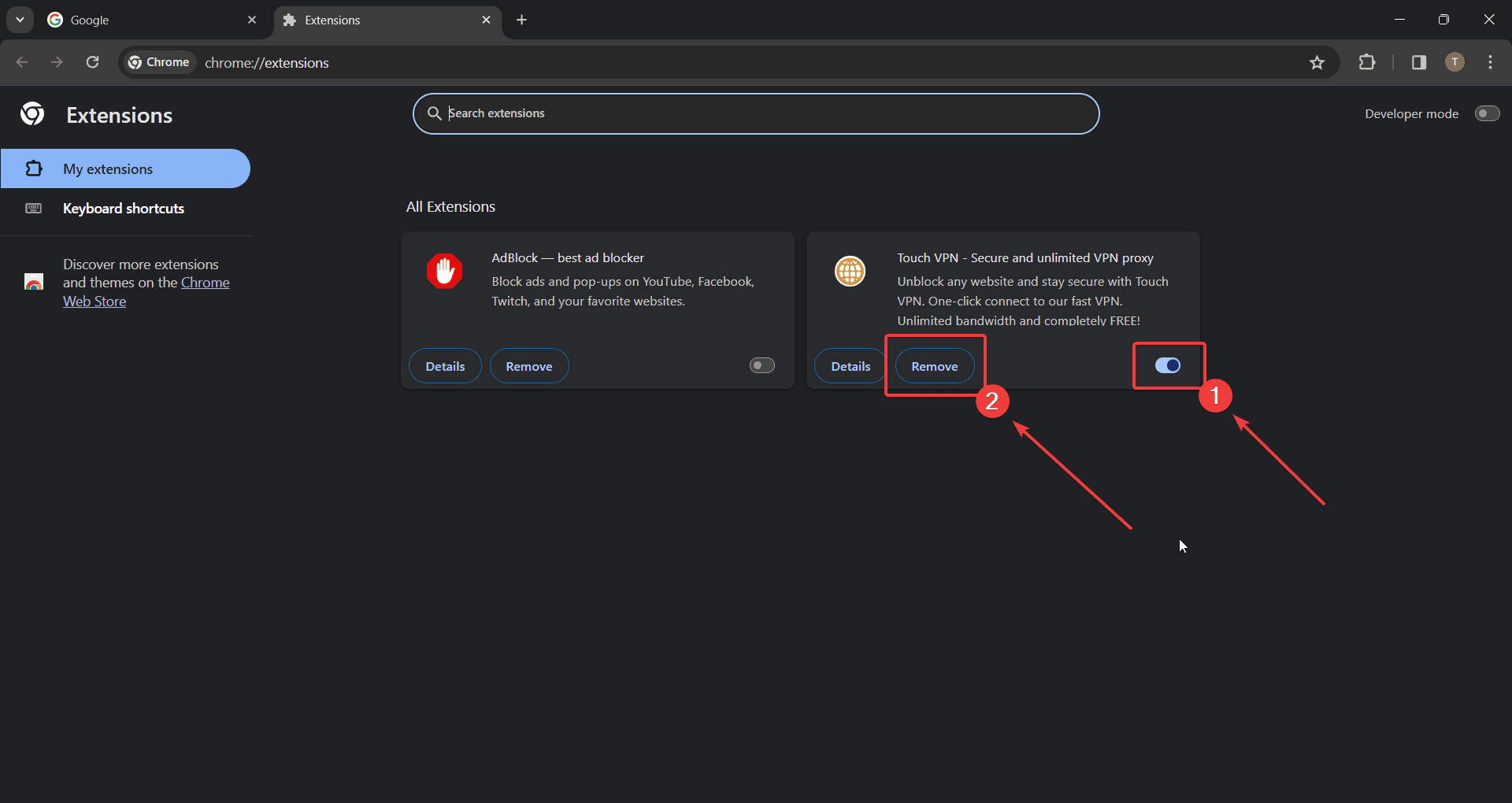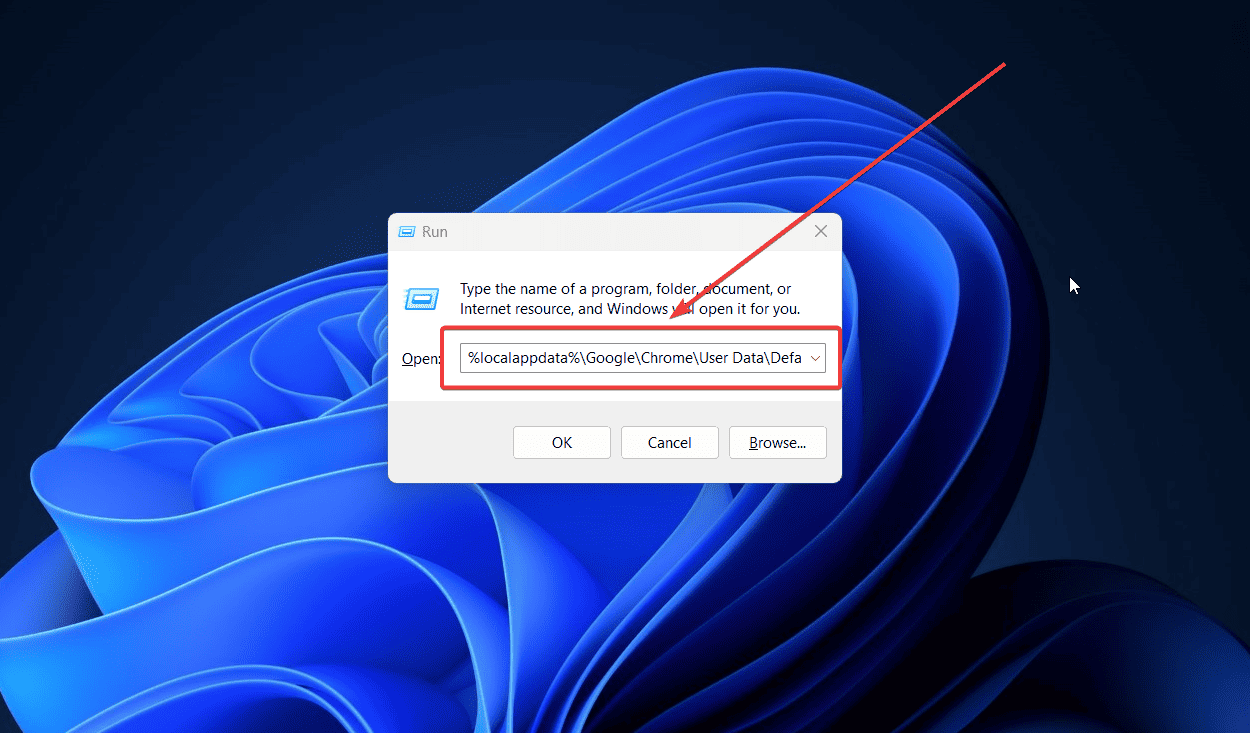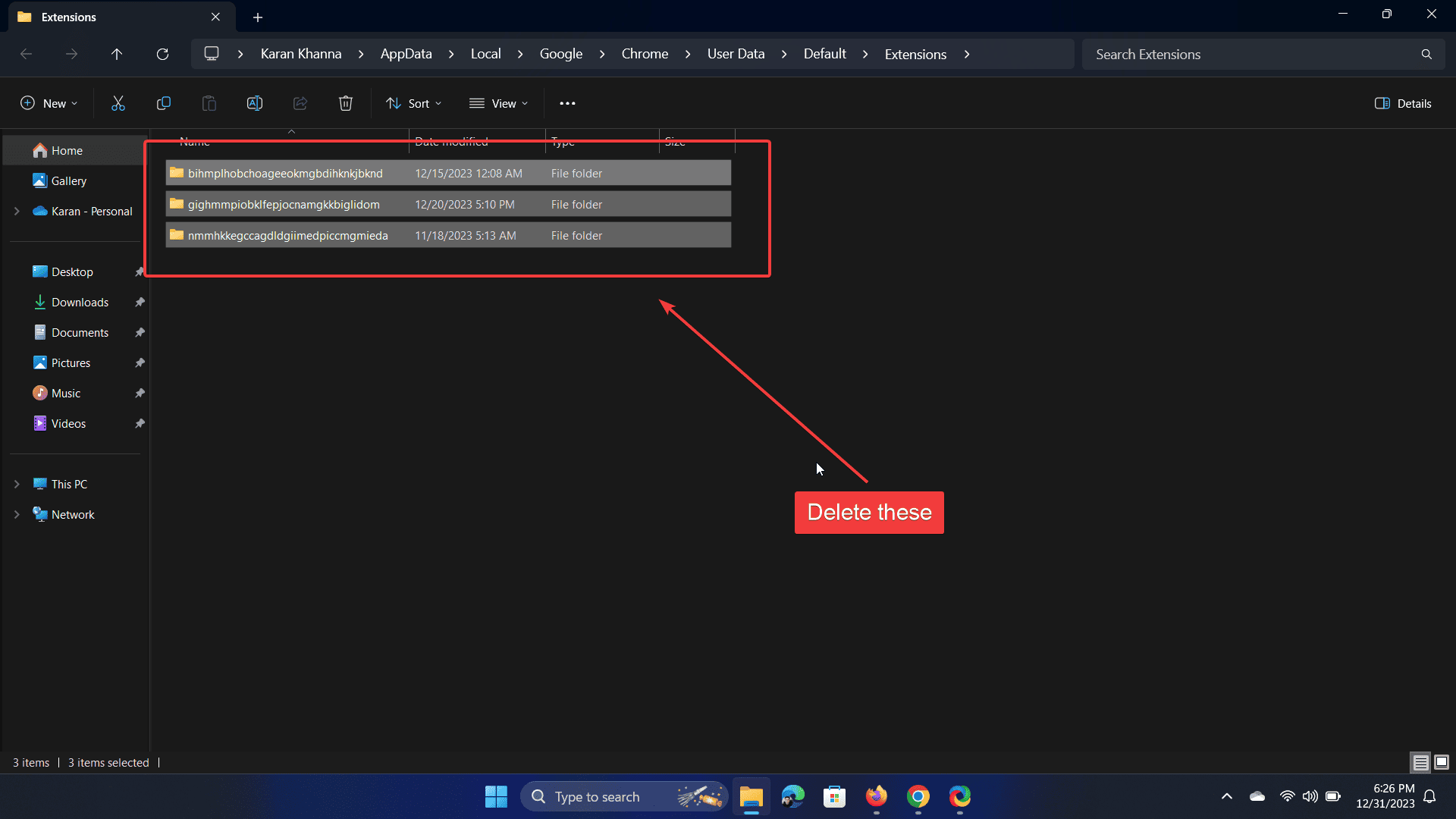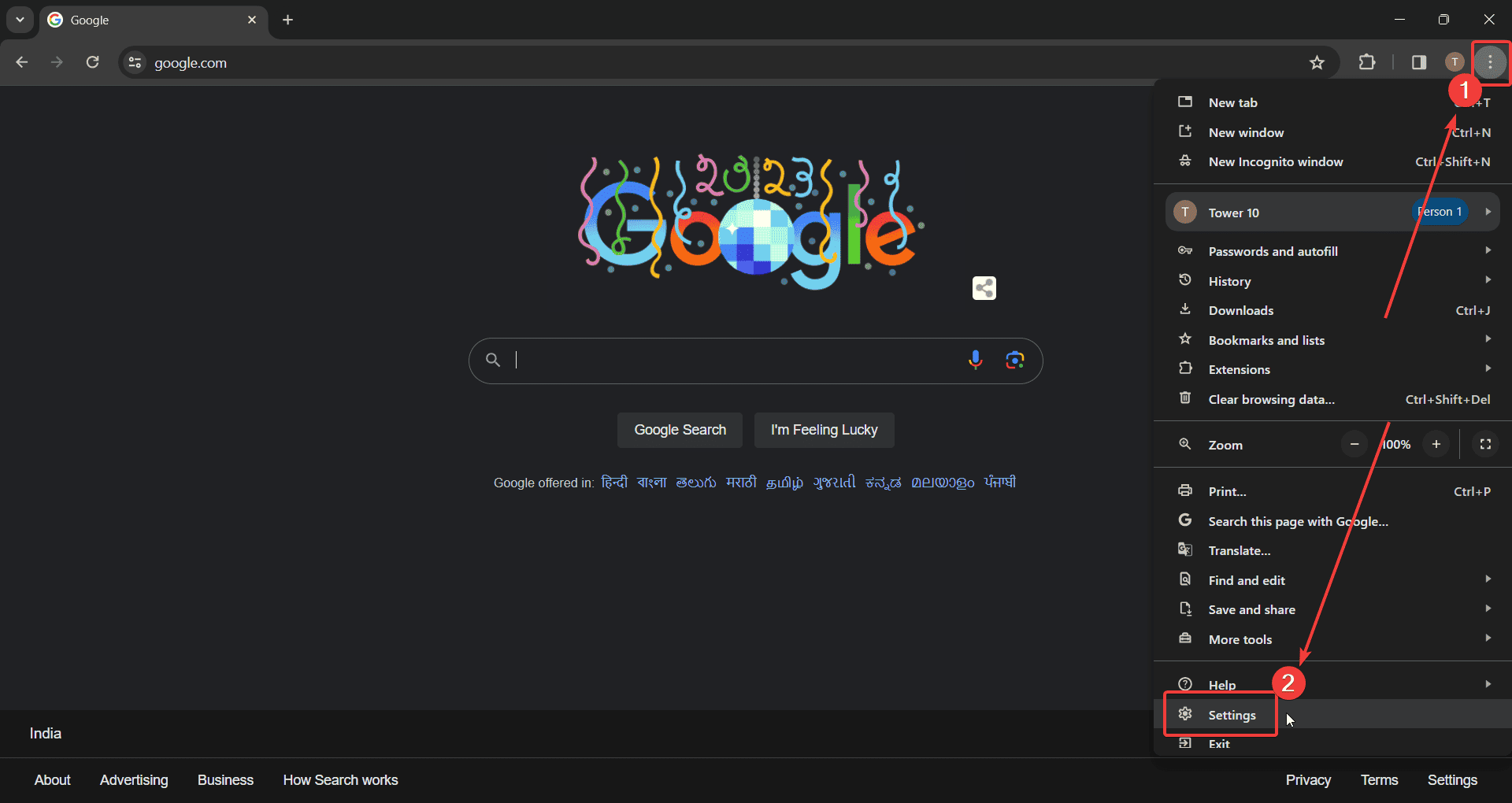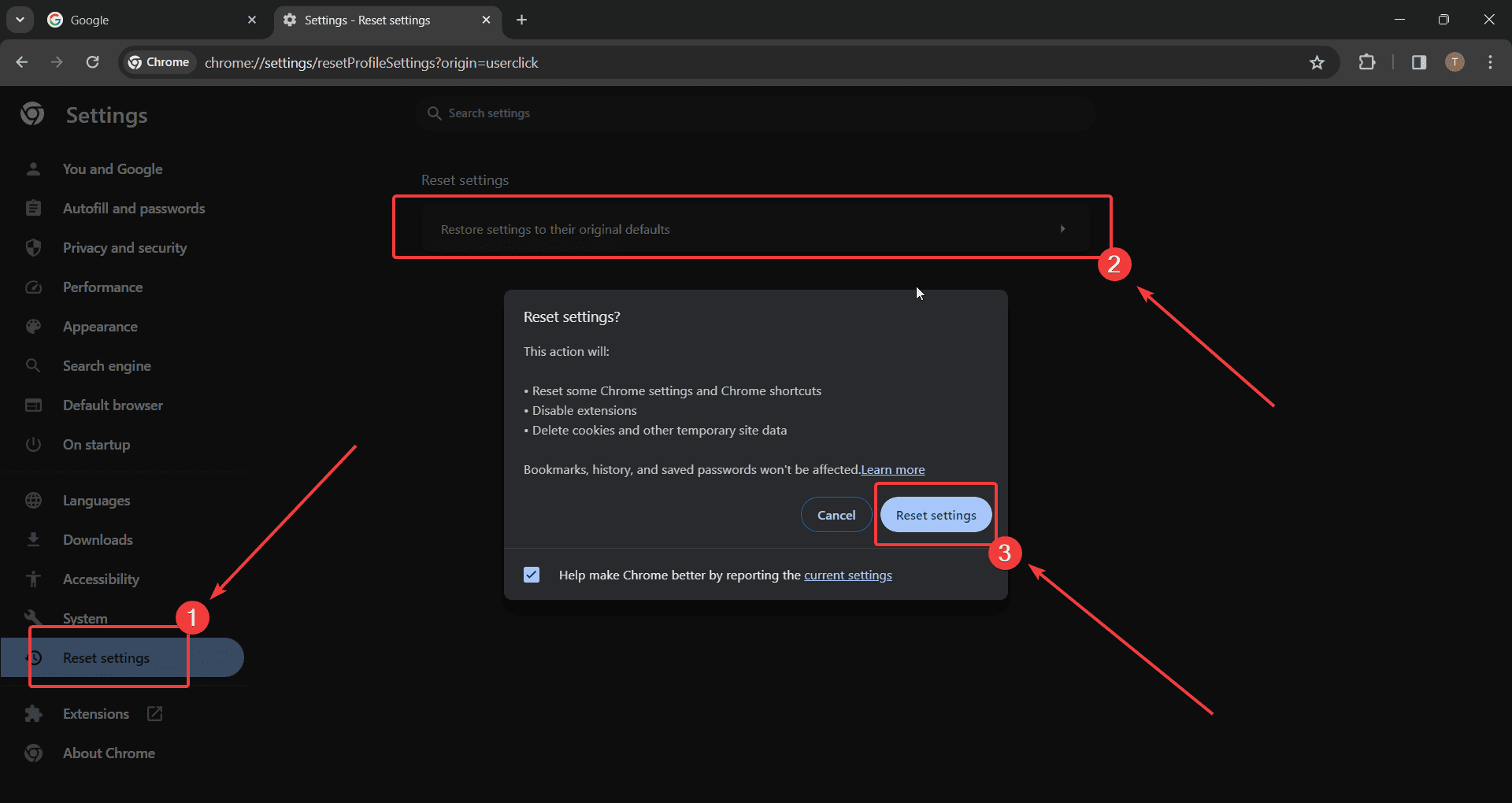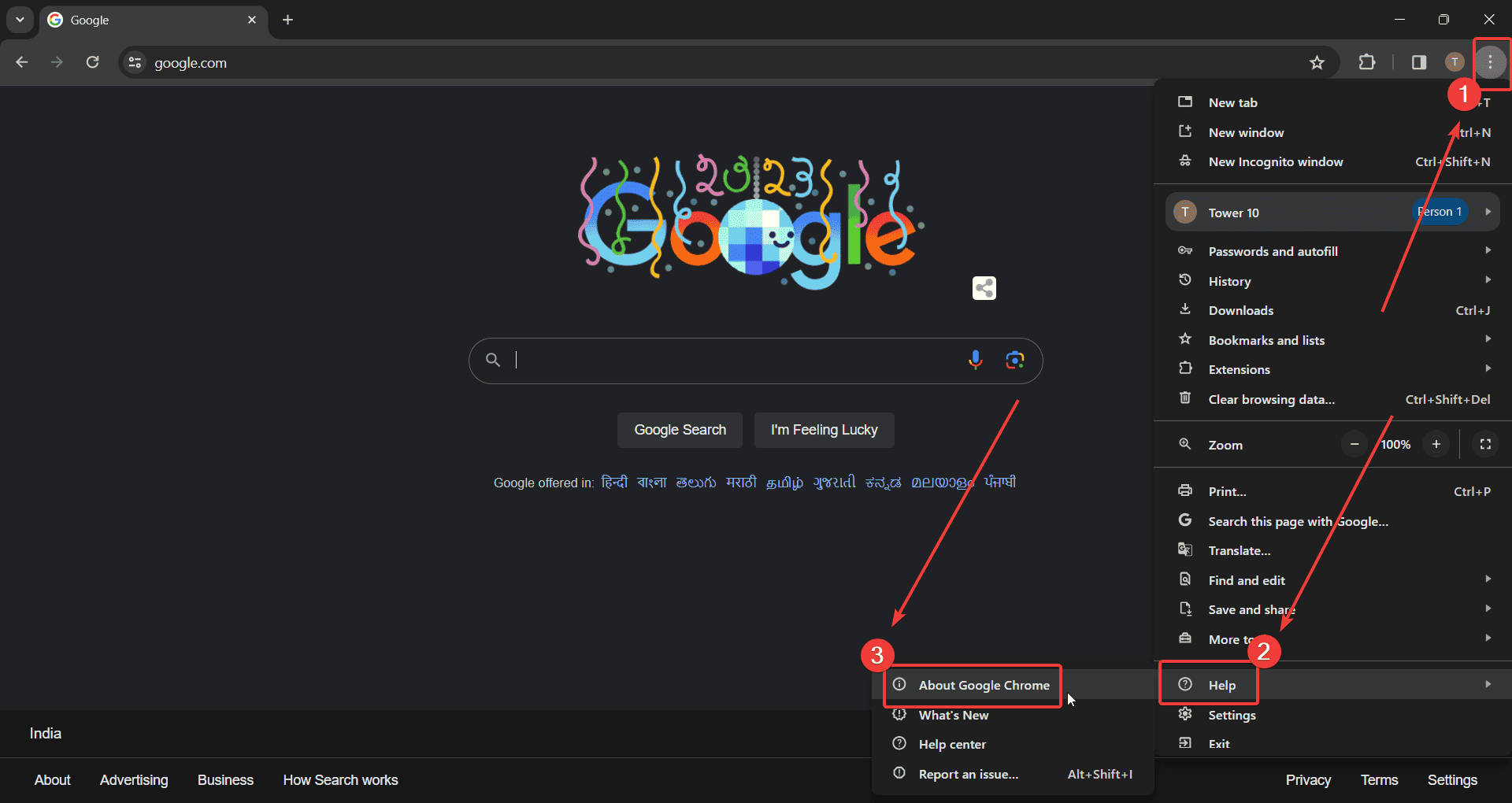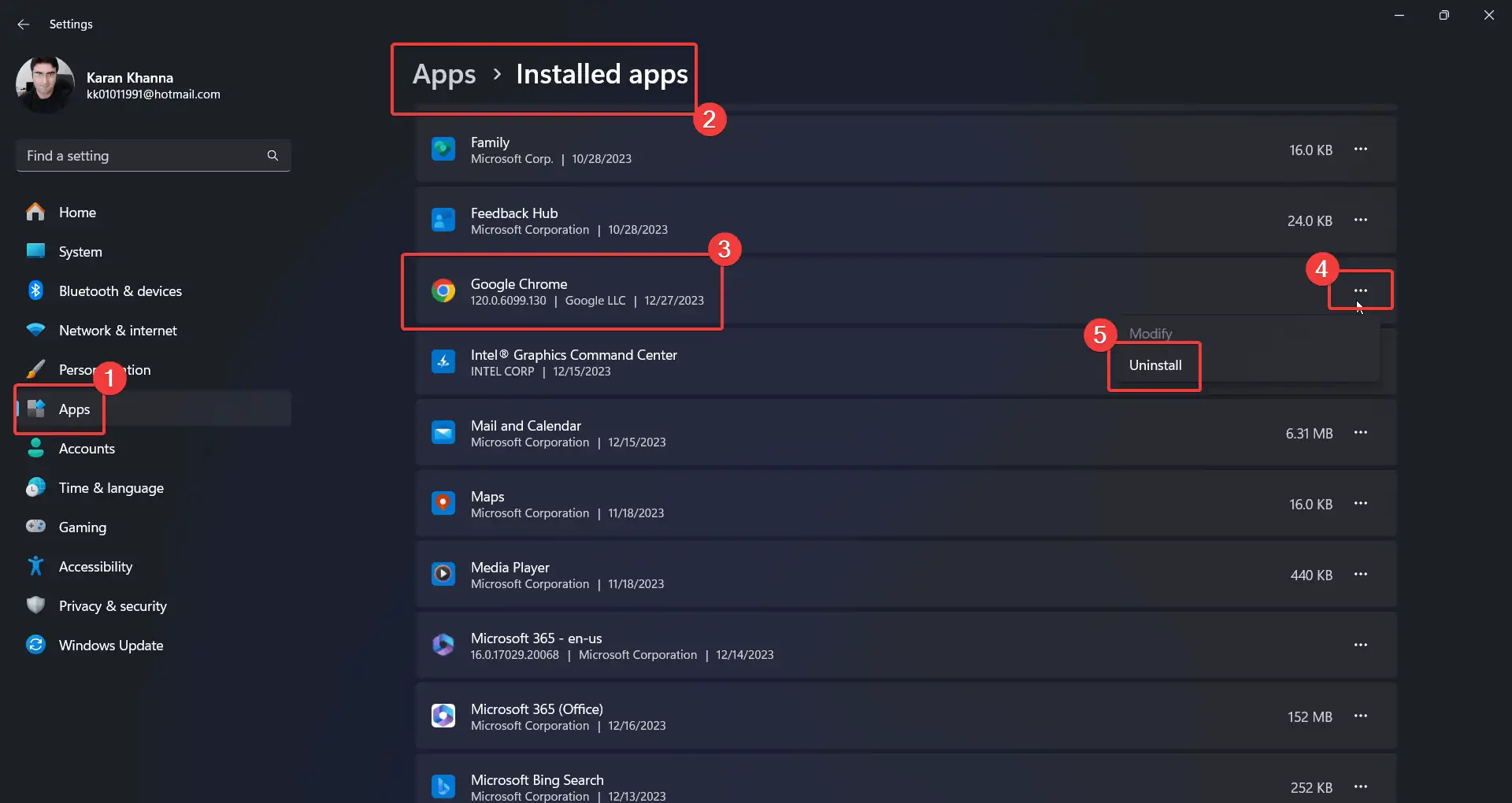ERR_FILE_NOT_FOUND Chrome - 7 effektive løsninger
3 min. lese
Publisert på
Les vår avsløringsside for å finne ut hvordan du kan hjelpe MSPoweruser opprettholde redaksjonen Les mer
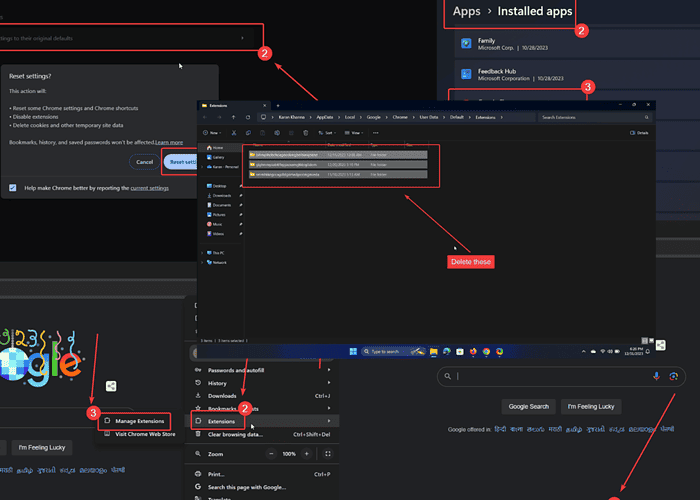
ERR_FILE_NOT_FOUND Chrome-feilen hindrer deg i å surfe på Internett på vanlig måte. Jeg oppdaget det fordi jeg brukte en ustabil versjon fra utviklerkanalen.
I tillegg kan det være forårsaket av problematiske nettleserutvidelser og manglende eller korrupte nettleserfiler. Uansett årsak, her er hvordan du fikser det:
Løsning 1: Bruk en stabil versjon av Google Chrome
Chrome tilbyr Canary- og utviklerkanalene for tidligere oppdateringer. Disse versjonene er imidlertid ustabile. Prøv heller å bruke Google Chromes stabile versjon.
Løsning 2: Prøv inkognitomodus
Hvis du mistenker tredjepartsutvidelser, kan du isolere denne årsaken med inkognitomodus. Hvis alt fungerer normalt i denne modusen, kan du fortsette å slette utvidelsene.
- Åpen Google Chrome.
- Klikk på de tre prikkene øverst til høyre.
- Plukke ut Ny inkognito vinduet.
Løsning 3: Deaktiver og fjern deretter utvidelser
- Åpen Google Chrome.
- Klikk på de tre prikkene øverst til høyre i nettleseren.
- Plukke ut Utvidelser >> Administrer utvidelser.
- Bruk bryteren til å deaktivere alle utvidelser.
- Klikk på fjerne for å fjerne den skyldige forlengelsen.
Løsning 4: Fjern rester av Chrome-utvidelsen
- Trykk Windows + R for å åpne Kjør vinduet.
- Kopier og lim inn følgende bane i Kjør-vinduet og trykk Enter:
%localappdata%\Google\Chrome\User Data\Default\Extensions\
3. Velg alle filene i denne mappen og trykk på Delete tasten for å slette dem.
Løsning 5: Tilbakestill Google Chrome
- Åpen Google Chrome.
- Klikk på de tre prikkene øverst til høyre.
- Plukke ut innstillinger fra menyen.
- I venstre rute velger du Tilbakestill innstillinger.
- I høyre rute klikker du på Tilbakestill innstillinger til deres opprinnelige standardverdier.
- Klikk på Tilbakestill innstillinger.
Løsning 6: Oppdater Google Chrome
Hvis du bruker en utdatert Chrome-versjon, kan slike feil oppstå.
- Åpen Google Chrome.
- Klikk på de tre prikkene øverst til høyre.
- Plukke ut Hjelp >> Om Google Chrome.
- Google Chrome vil se etter oppdateringer og installere dem automatisk.
Løsning 7: Installer Google Chrome på nytt
- Høyreklikk på Start -knappen og velg innstillinger fra menyen.
- Gå til Apper >> Installerte apper.
- Rull ned til Google Chrome.
- Klikk på de tre prikkene knyttet til den.
- Plukke ut Avinstaller og klikk deretter på Avinstaller nok en gang.
- Installer Google Chrome på nytt fra originalen nettsted.
Du kan også være interessert i:
- Hvorfor fortsetter Chrome å stenge og åpne igjen?
- DHCP ikke aktivert for Wi-Fi Windows
- Wi-Fi fungerer ikke på telefonen, men fungerer på andre enheter
ERR_FILE_NOT_FOUND Chrome-feilen kan være vanskelig å løse. Vanligvis bør fjerning av problematiske utvidelser løse problemet. Men hvis det ikke er tilstrekkelig, prøv alle løsninger sekvensielt for å fikse problemet.